استعراض مجلد الوسائط الفسفور الابيض - البرنامج المساعد القوي لمكتبة الوسائط
نشرت: 2021-09-12يعد معرض الوسائط الافتراضي في WordPress رائعًا وكل شيء ولكن إذا كنت تمتلك موقعًا يستخدم الكثير من محتوى الوسائط ، فقد تصبح الأشياء مزعجة بعض الشيء. إذا كنت غالبًا ما تجد نفسك في موقف تكون فيه على وشك نشر شيء ما وتحتاج إلى صورة كنت متأكدًا من أنك قمت بتحميلها مسبقًا ، وتبدأ بقوة في البحث عنها بين ملفات الوسائط التي تكفي لأشهر ، ثم وسائط WordPress الافتراضية المعرض ببساطة ضعيف جدًا بالنسبة لك. أنت بحاجة إلى شيء أفضل ، شيء أقوى. ما تحتاجه هو أحد أفضل المكونات الإضافية لمكتبة الوسائط لبرنامج WordPress - WP Media Folder.
اقرأ أيضًا: كيفية إخفاء الصورة المميزة في Post WordPress
تتيح لك أداة إدارة الوسائط القوية متعددة الوظائف هذه التحكم في جميع ملفات الوسائط الموجودة على موقع الويب الخاص بك على WordPress. فهو لا يوفر وقتك الثمين فحسب ، بل يحميك أيضًا من الجنون عند البحث عن ملف وسائط. إذا كنت لا تصدقني ، فاقرأ المزيد لأنني أثبت مدى تفكيري في المكون الإضافي WP Media Folder.
نظرة عامة على مجلد وسائط WP
قبل الدخول في التفاصيل ، دعنا نتحدث باختصار عن المكون الإضافي. كما ذكرت سابقًا ، يعد WP Media Folder مكونًا إضافيًا لإدارة الوسائط يُسهل عليك إدارة كل محتوى الوسائط الخاص بك بمساعدة المجلدات والمزيد. هذا فقط على السطح. يعد المكون الإضافي WP Media Folder أكثر بكثير من مجرد مدير وسائط مجيد. يساعدك أيضًا في أشياء مثل:
- نقل الملفات بالجملة
- سحب وإسقاط نقل الوسائط
- التصفية والفرز المتقدمين
- البحث المتقدم
- سهولة التنقل عبر الوسائط
- استيراد ملفات الوسائط باستخدام FTP
- تحميل الوسائط
- تكامل محركات الأقراص السحابية (Google Drive و Dropbox والمزيد)
هناك ميزات أكثر بكثير من تلك المذكورة أعلاه. دعنا ندخله بالتفصيل.
كيفية استخدام WP Media Folder؟
بعد تثبيت وتنشيط المكون الإضافي WP Media Folder على WordPress ، سيتم الترحيب بك بمعالج التكوين الذي سيساعدك على إعداد ميزات المكون الإضافي الأساسية. يقوم أيضًا بإجراء فحص للبيئة يضمن أن لديك ما يحتاجه المكون الإضافي للعمل بشكل صحيح.
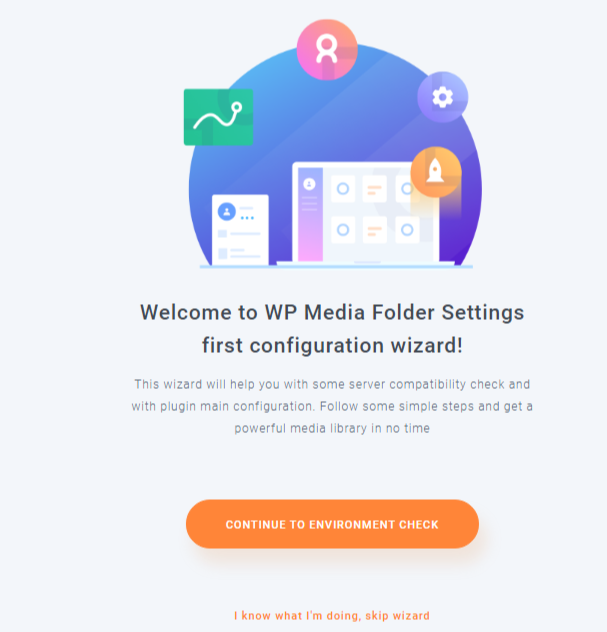
ومع ذلك ، لن يكون هذا المعالج كافيًا لإعداد كل شيء حسب تفضيلاتك. سوف ندخل في عدد كبير من الإعدادات التي تأتي مع WP Media Folder قريبًا ؛ دعونا نرى كيف يعمل البرنامج المساعد أولاً.
مكتبة الوسائط
يقوم المكون الإضافي WP Media Folder بترقية معرض وسائط WordPress التقليدي الخاص بك وإضافة بعض الميزات المفيدة. عند النقر فوق الوسائط في لوحة معلومات WordPress ، سيتم نقلك إلى معرض الوسائط الجديد الذي تمت ترقيته. للوهلة الأولى ، ستلاحظ وجود زوجين من الأزرار الجديدة.
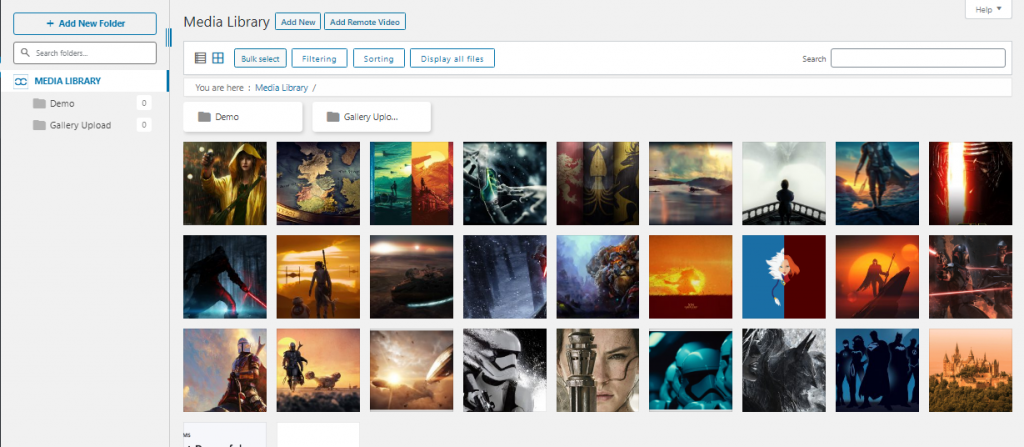
على الجانب الأيسر ، ستجد شجرة ملفات الوسائط التي تتيح لك رؤية مجلدات الوسائط الموجودة لديك حاليًا. من المحتمل أن يكون هناك اسم مجلد واحد فقط هو "Gallery Upload" عند تثبيت المكون الإضافي واستخدامه لأول مرة. مع استمرار استخدام المكون الإضافي وإضافة المزيد من المجلدات لإدارة ملف الوسائط الخاص بك ، سيتم ملء هذه الشجرة بهذه المجلدات.
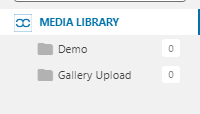
ستجد أيضًا الأزرار لإضافة مجلد جديد وإضافة ملف وسائط جديد وإضافة فيديو بعيد جديد إذا قمت بتمكينه في معالج التكوين. يوجد أسفل أزرار "إضافة جديد" الأزرار لتحديد جميع الملفات وتصفيتها وفرزها وعرضها.
إدارة وسائل الإعلام
هذا هو ما يدور حوله المكون الإضافي WP Media Folder. دعنا ندخل في الميزات الأساسية بدءًا من إنشاء المجلد.
إضافة مجلد وسائط جديد
انها بسيطة بقدر ما يمكن أن تحصل عليه. كل ما عليك فعله هو النقر فوق الزر "إضافة مجلد جديد" الموجود أعلى اليسار. سيؤدي النقر فوق الجزء السفلي إلى عرض نافذة منبثقة حيث تقوم بإدخال اسم المجلد الجديد وإنشاءه. سيظهر المجلد الذي قمت بإنشائه في مكتبة الوسائط الموجودة على الجانب الأيسر.
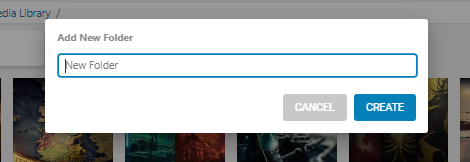
تحديد بالجملة
سيؤدي النقر فوق زر التحديد المجمع إلى إظهار 3 أزرار إضافية - الحذف نهائيًا واختيار مجلدات الوسائط والإلغاء. سيظل زر الحذف نهائيًا غير نشط حتى تحدد بعض الوسائط في معرض الصور الخاص بك. بعد تحديد ملفين من ملفات الوسائط ، يمكنك حذفهما أو نقلهما إلى مجلد وسائط مختلف. ما عليك سوى تحديد المجلد والنقر فوق " تطبيق ".
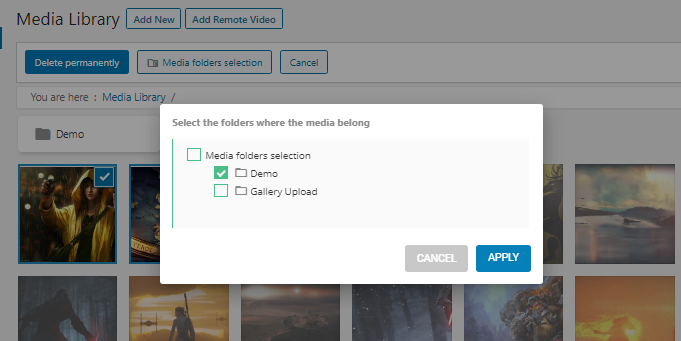
الفلتره
وظيفة التصفية التي يوفرها المكون الإضافي Wp Media Folder واضحة ومباشرة وسهلة الاستخدام. يتيح لك تصفية الوسائط بناءً على النوع والتاريخ والحجم والوزن (يشير إلى وحدات البايت المستخدمة بواسطة الوسائط). يمكنك أيضًا اختيار مشاهدة ملف الوسائط الذي قمت بتحميله فقط. هذا مفيد بشكل خاص عندما يكون لديك عدة مؤلفين. بدلاً من ذلك ، يمكنك اختيار عرض جميع الملفات من جميع المستخدمين. أو يمكنك مسح عوامل التصفية.
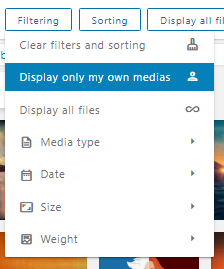
فرز
هذه الميزة تمامًا كما تتوقع. يتيح لك فرز مجلدات الوسائط بناءً على الاسم والمعرف أو طريقة مخصصة. يمكنك أيضًا فرز ملفات الوسائط الفردية بناءً على تاريخ التحميل أو العنوان أو الحجم أو نوع الملف أو الطلب المخصص.
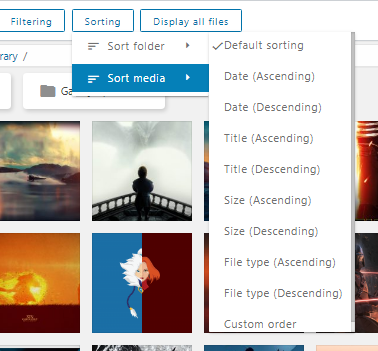
ألوان المجلد
إذا كنت تفضل التنظيم المرئي ، فسيأتي هذا كعلاج. يتيح لك WP Media Folder ترميز المجلدات الفردية بالألوان. انقر بزر الماوس الأيمن فوق مجلد ضمن مكتبة الوسائط ، ثم اختر لونًا. هناك 24 لونًا مختلفًا وخيارًا لإضافة ألوان مخصصة باستخدام سداسي عشري.
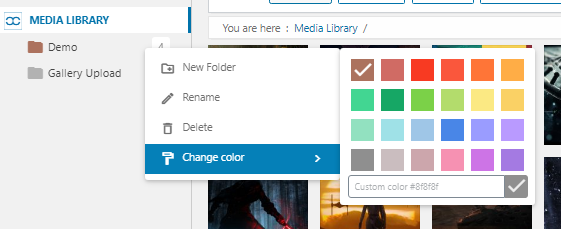
نقل الملفات
كما ذكرنا سابقًا ، يمكنك نقل الملفات عن طريق تحديدها بشكل مجمّع واختيار مجلد. ومع ذلك ، هناك طريقة بديلة. يمكنك سحب الملفات وإفلاتها في المجلدات المطلوبة. يمكنك القيام بذلك مع الملفات الفردية ، أو استخدام ميزة التحديد المجمع.
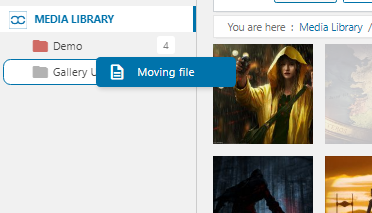
التحديث والاستبدال والنسخ
يعد تحديث واستبدال ملفات الوسائط الموجودة بمثابة قطعة من الكعكة باستخدام WP Media Folder. تحتاج إلى تمكين خيار Override File حتى يعمل هذا. يمكنك ببساطة النقر بزر الماوس الأيمن فوق الصورة والنقر فوق استبدال. تأكد من أن الملفات من نفس التنسيق. هذا يعني أنك إذا كنت تريد استبدال ملف png ، فتأكد من أن الملف البديل هو png أيضًا. تضمن هذه الميزة عدم تعطل الروابط أثناء الاستبدال وتحل محل الصور المصغرة أيضًا.
يسمح المكون الإضافي أيضًا بتكرار أي ملفات وسائط بسهولة. فقط انقر بزر الماوس الأيمن على الملفات وانقر فوق تكرار.
استخدام ملفات الوسائط على المشاركات
لا يجعل المكون الإضافي WP Media Folder إدارة الوسائط أسهل فحسب ، بل إنه يحسن أيضًا تجربة استخدام الوسائط. يتكامل هذا المكون الإضافي لإدارة الوسائط بسلاسة مع محرر Gutenberg ويضيف أيضًا كتلتين مختلفتين. ومع ذلك ، إذا قمت بتثبيت الوظائف الإضافية الخاصة به ، فستحصل على 5 عناصر واجهة مستخدم إضافية تتضمن WPMF Gallery Addon و Google Drive و Dropbox و OneDrive و OneDrive Business.
تتيح لك أداة WP Media Folder Gallery إضافة صور مباشرة من مجلد المعرض. يمكنك اختيار الاستمرار في عرض جميع الصور في مجلد معين أو اختيار الصور التي تريدها.
ألق نظرة على كيفية عمل مدير المعرض في الفيديو أدناه.
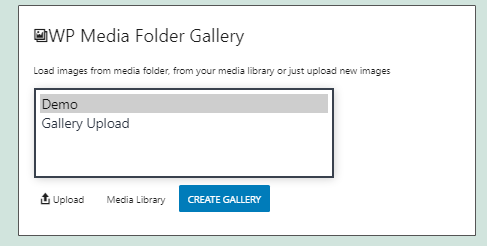

WPMF Gallery Addon هو الإصدار الذي تمت ترقيته من عنصر واجهة WP Media Folder Gallery. عند إضافة عنصر واجهة المستخدم والنقر فوق تحديد أو إنشاء معرض ، سيتم فتح نافذة منبثقة تحتوي على ميزتين. تتضمن هذه الميزات الميزات المعتادة مثل إضافة معرض جديد والاختيار من معرض موجود. ومع ذلك ، يأتي هذا الملحق مع مجموعة مختارة من السمات للاختيار من بينها. عند تحديد صور من معرض أو إنشاء معرض جديد ، يمنحك المكون الإضافي خيار الاختيار من بين 6 سمات معرض مختلفة.
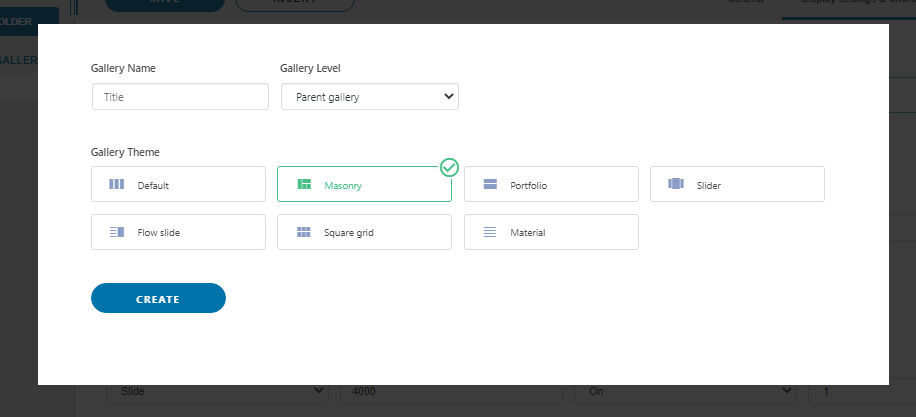
علاوة على ذلك ، بعد إنشاء المعرض ، يمكنك تعديل التفاصيل. اعتمادًا على الموضوع الذي تختاره ، يتيح لك الملحق تعديل عدد الأعمدة وطلبات الوسائط وحجم العرض المبسط والعديد من الخيارات الأخرى الخاصة بالموضوع.
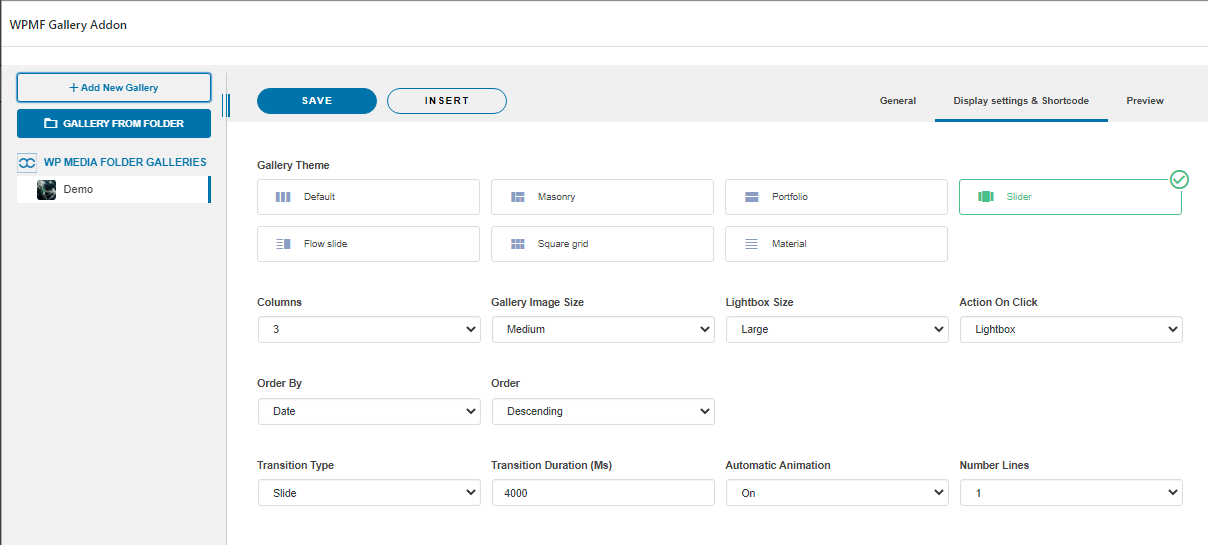
يتضمن الملحق أيضًا ميزتين إضافيتين. إنه يدمج Google Drive و Dropbox و OneDrive ويسمح لك بتضمين ملفات PDF في المنشورات. يحتاج تكامل السحابة إلى تكوين إضافي سنناقشه قريبًا.
المكون الإضافي WP Media Folder متوافق مع أدوات إنشاء الصفحات الأخرى التي تشمل Elementor و DIVI و WooCommerce و Beaver Builder و WPBakery والمزيد.
إعدادات
هناك الكثير من الإعدادات التي يمكنك تعديلها. يتم تنظيم جميع الإعدادات بدقة في علامات خاصة وعرضها على واجهة بسيطة ولكنها أنيقة. يمكنك الوصول إلى إعدادات البرنامج المساعد WP Media Folder من الشريط الجانبي لـ WordPress. يوجد ضمن الإعدادات> WP Media Folder. عند النقر ، سترى عددًا من الإعدادات الفرعية المختلفة التي يمكن الوصول إليها باستخدام عنوان الإعدادات الموجود على الجانب الأيسر.
عام
الأول هو الإعداد العام . يأتي مع إعدادين فرعيين - الإعدادات الرئيسية وتصفية الوسائط. تتعامل الإعدادات الرئيسية مع الوظيفة العامة للمكوِّن الإضافي. هنا ، يمكنك تمكين أو تعطيل عدد من الميزات الأساسية مثل شجرة المجلدات والفلاتر والفيديو البعيد والوسائط التي تم تنزيلها والمزيد. إذا لم تقم بتمكين WP Media Folder على الواجهة الأمامية في معالج التكوين ، فيمكنك القيام بذلك من هنا. يمكنك اختيار تحميل gif عند تحميل الصفحة ، وتمكين الملفات المكررة ، وعرض معرف المجلد بين عدة إعدادات أخرى.
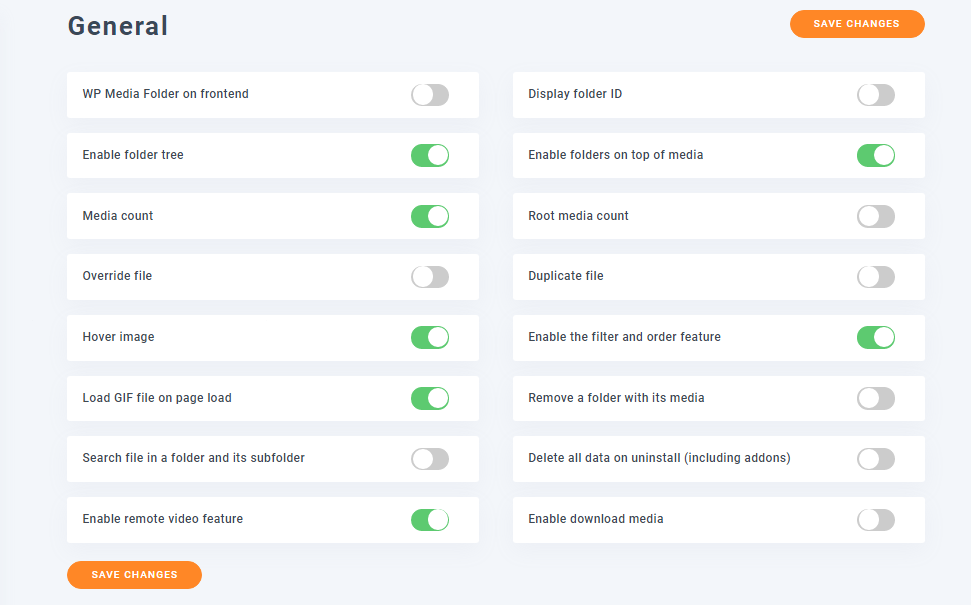
تتعامل علامة التبويب "ترشيح الوسائط" مع حجم ووزن ملفات الوسائط التي تم تحميلها. هنا ، يمكنك اختيار أحجام وأوزان المرشح التي ترغب في عرضها في مرشح معرض الوسائط وقائمة الفرز. هناك أيضًا خيار لإضافة أحجام وأوزان مخصصة إلى القائمة.
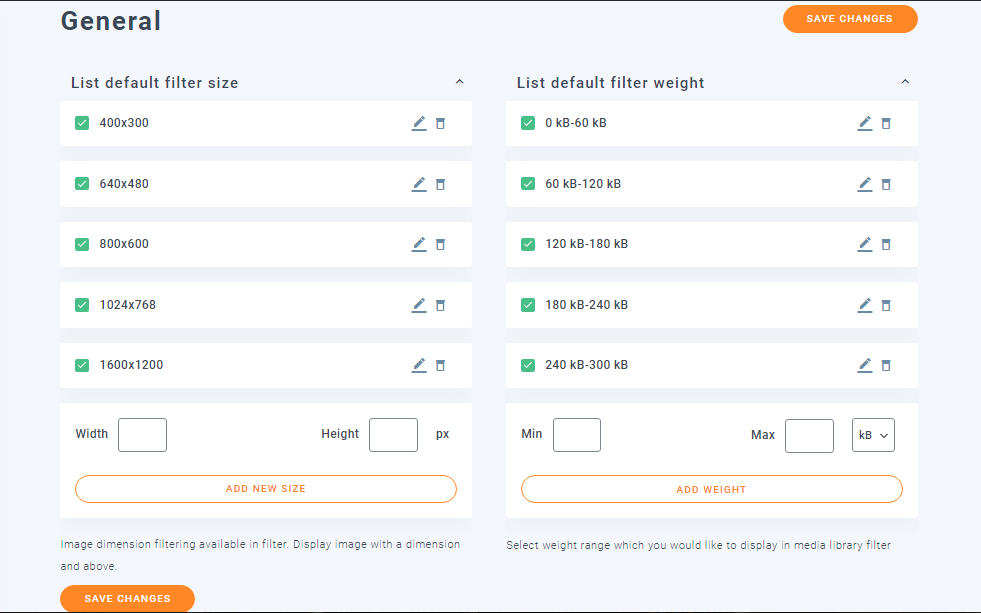
ميزات المعرض
يمكن مقاضاة إعدادات ميزات المعرض لتعديل وترقية معرض WordPress الافتراضي. الإدخال الأول هو ميزات المعرض. إذا اخترت تمكين هذه الميزة ، فستقوم بترقية المعرض الافتراضي عن طريق إضافة سمات ومعلمات إضافية أخرى. يمكنك أيضًا تمكين أو تعطيل ميزة العرض المبسط. بالإضافة إلى ذلك ، هناك خيارات لتغيير حجم مرشح القائمة ومساحة الحشو في نسق Masonry و Portfolio.
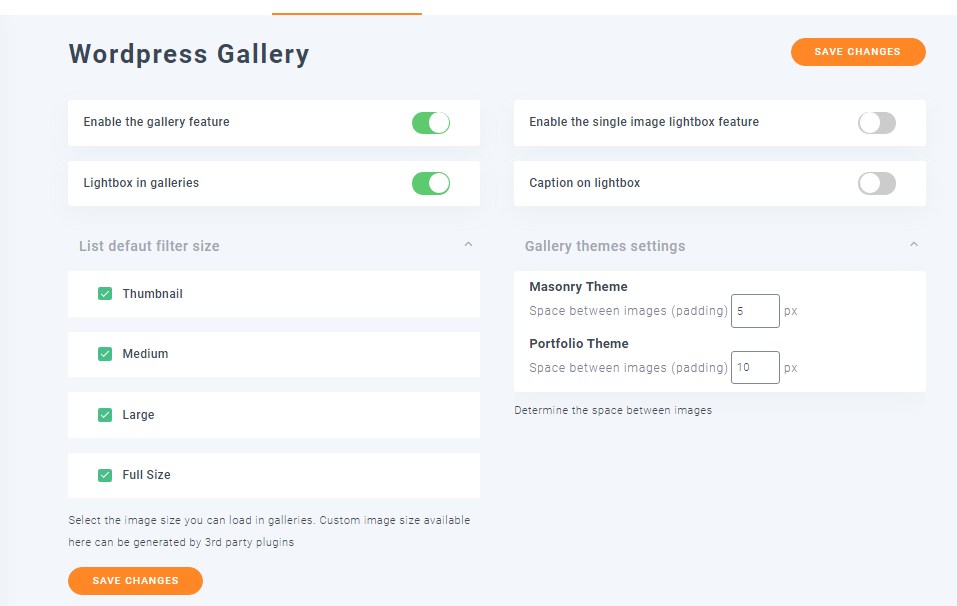
الإعداد الفرعي WordPress Gallery هو المكان الذي تقوم فيه بتعديل سمات المعرض. يمكنك تغيير عدد الأعمدة وحجم الصورة وحجم العرض المبسط والنقر فوق الإجراء والترتيب والإعدادات الأخرى الخاصة بالموضوع هنا.
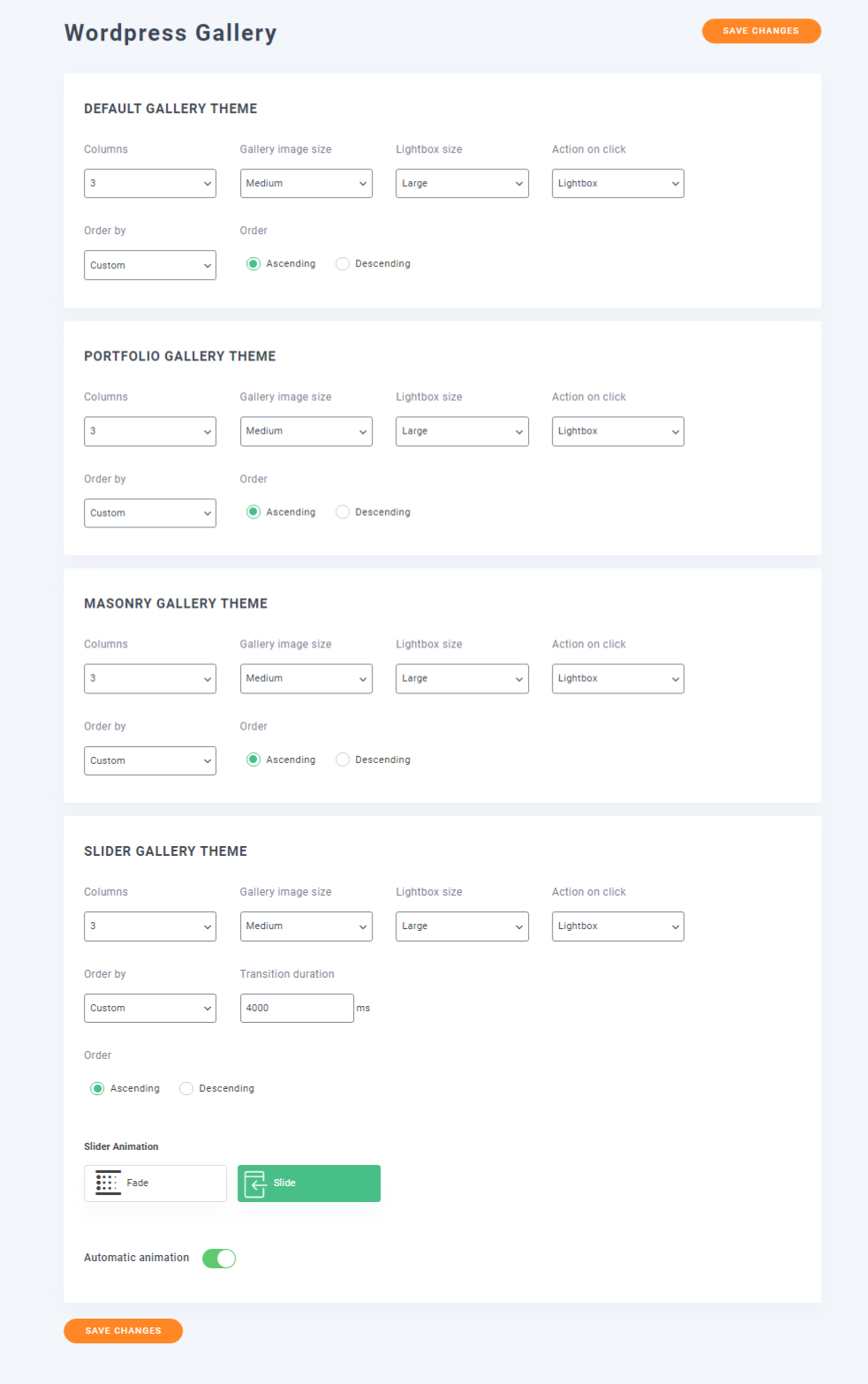
يوجد أيضًا قسم للرمز القصير حيث يمكنك إنشاء رموز مختصرة للمعرض من خلال تحديد العديد من المعلمات.
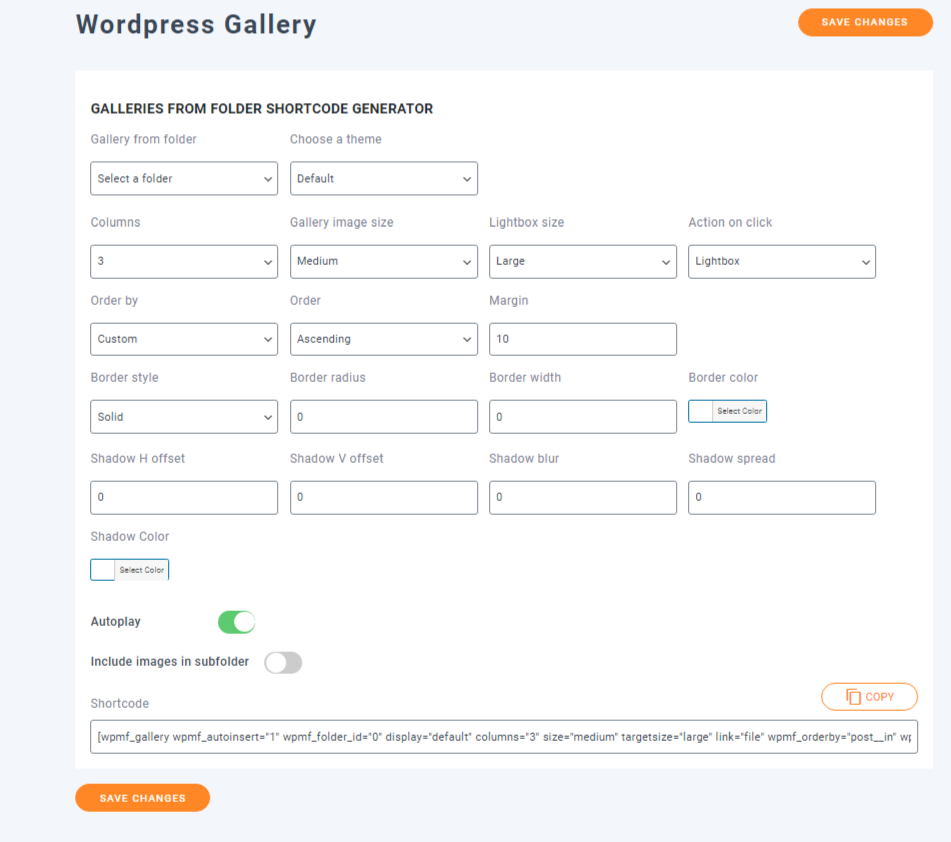
الملحق صالات العرض
هذا الإدخال للوظائف الإضافية. هناك 3 إعدادات فرعية مختلفة بداخله ويتيح لك الإعداد الأول تكوين سمات المعرض جنبًا إلى جنب مع سلوك الصورة. يمكنك تغيير مظهر السمات عن طريق تغيير العدد الافتراضي للأعمدة ، وحجم صورة العرض ، وحجم العرض المبسط ، والخيارات الأخرى الخاصة بالموضوع.
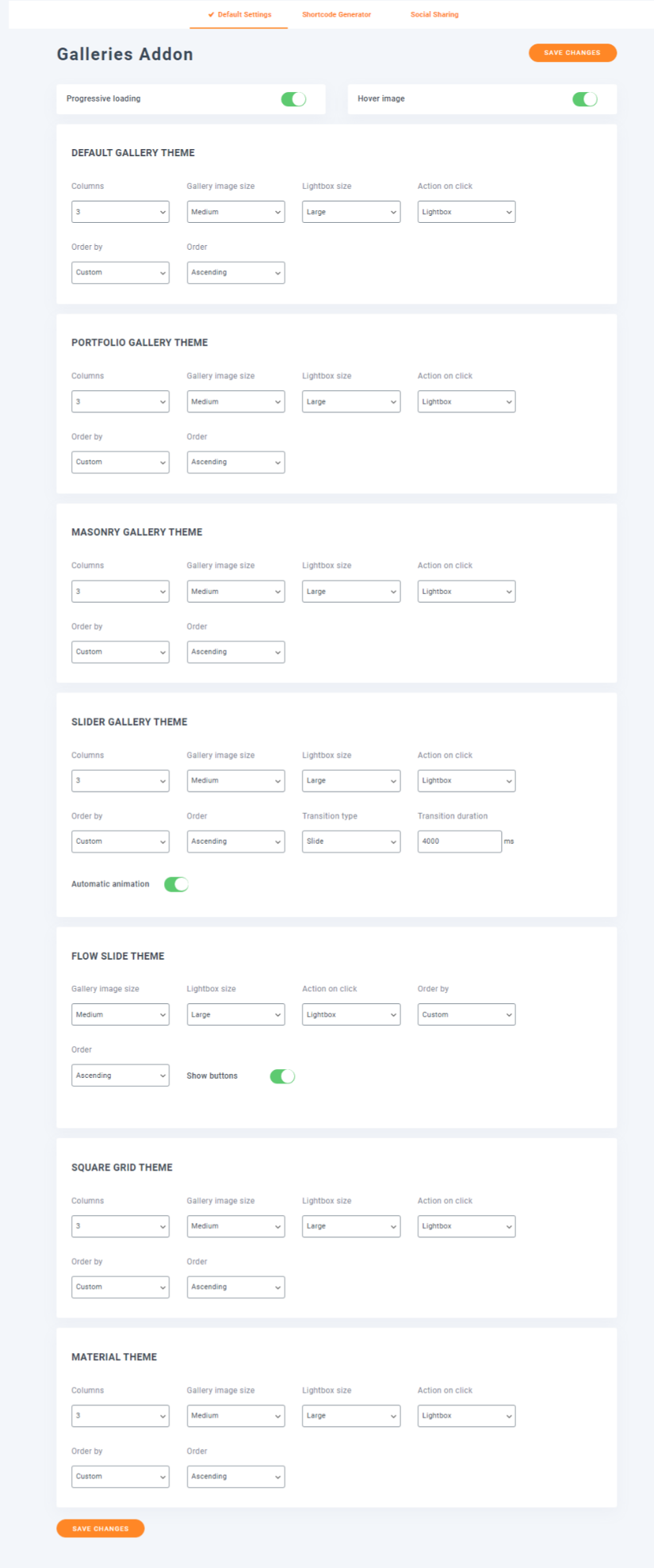
والثاني هو إنشاء رموز مختصرة للمعرض بناءً على المعلمات المتوفرة.
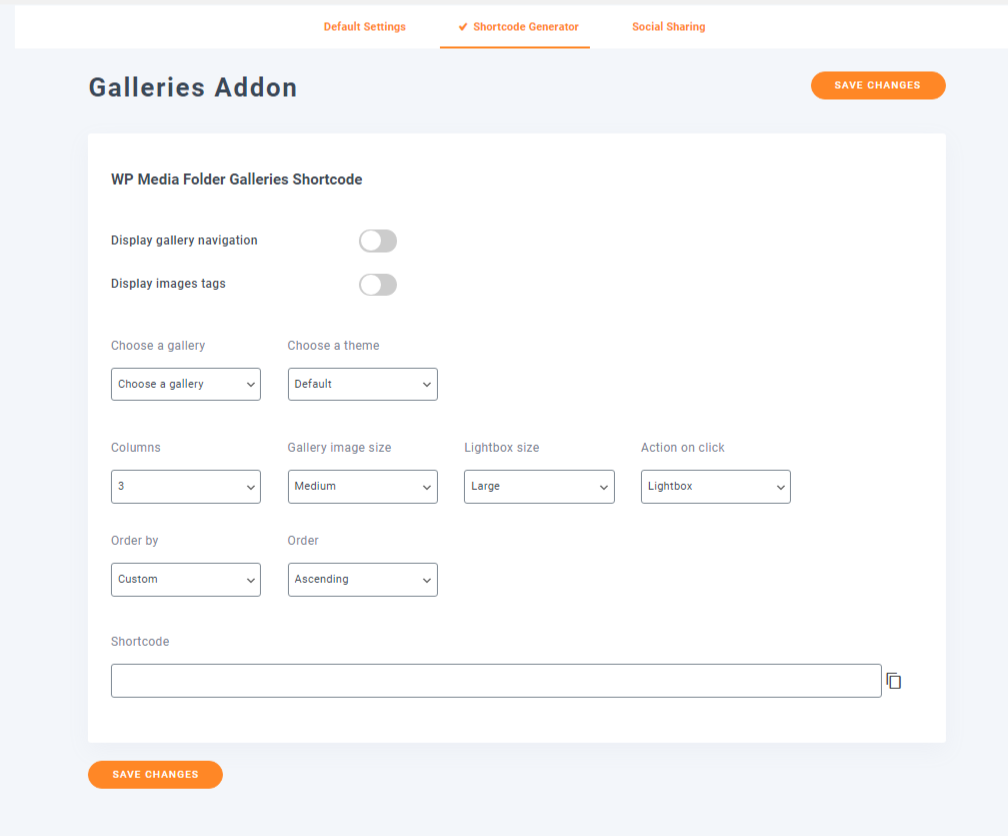
الثالث هو تمكين وتهيئة المشاركة الاجتماعية. يمكنك إضافة روابط ملفك الشخصي على Facebook و Twitter و Instagram و Pinterest.
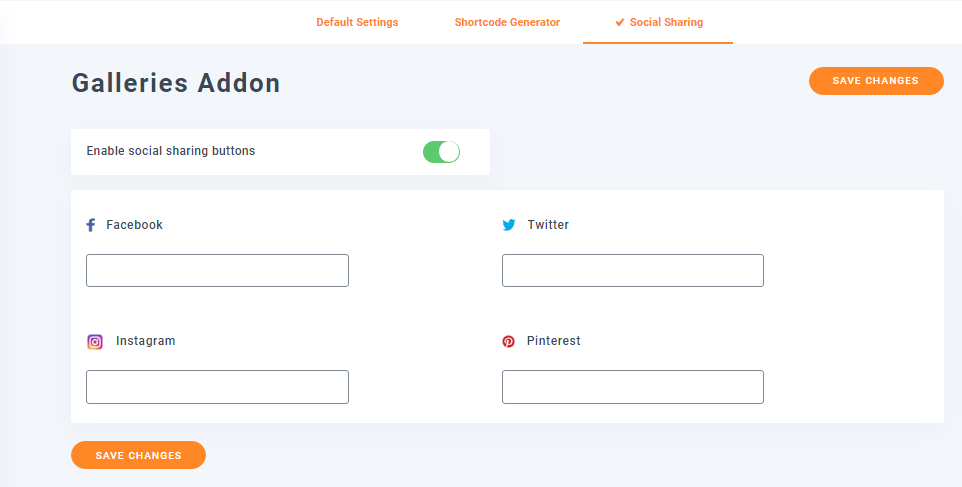
الوصول والتصميم
هذا هو المكان الذي تقوم فيه بتكوين الوصول إلى الوسائط وتصميم الملف. ضمن الوصول إلى الوسائط ، يمكنك إعداد إنشاء مجلد تلقائي بناءً على الأدوار أو المستخدمين. هذا يعني أنه يمكنك اختيار السماح للمستخدمين الآخرين بامتلاك مجلد الوسائط الخاص بهم ، أو فرز الملفات التي تم تحميلها بناءً على أدوار المستخدم. يمكنك أيضا 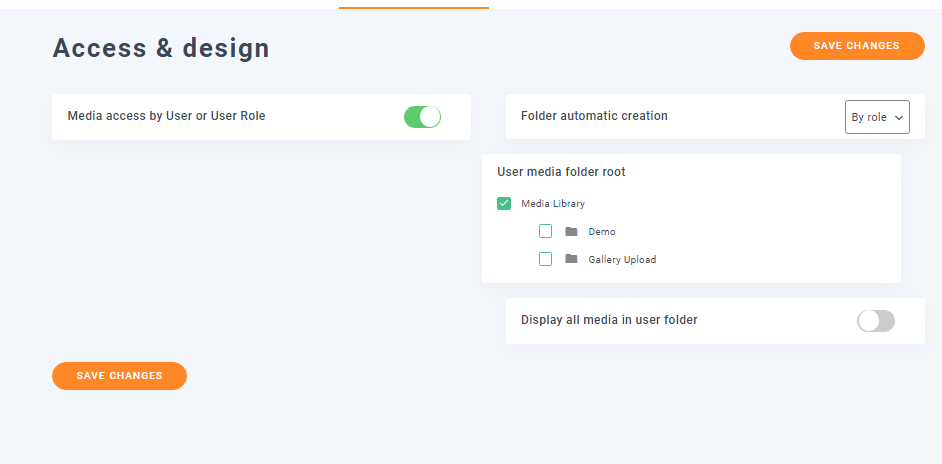 تكوين مجلد الوسائط الجذر والمزيد.
تكوين مجلد الوسائط الجذر والمزيد.
يتيح إعداد تصميم الملف تمكين زر تنزيل الوسائط. هذا يحول جميع روابط الوسائط إلى زر للسماح للمستخدمين بتنزيل الملفات. يمكنك أيضًا تكوين مظهر زر التنزيل. يمكنك تغيير سمة اللون والرمز والحدود والهامش والحشو للرموز.
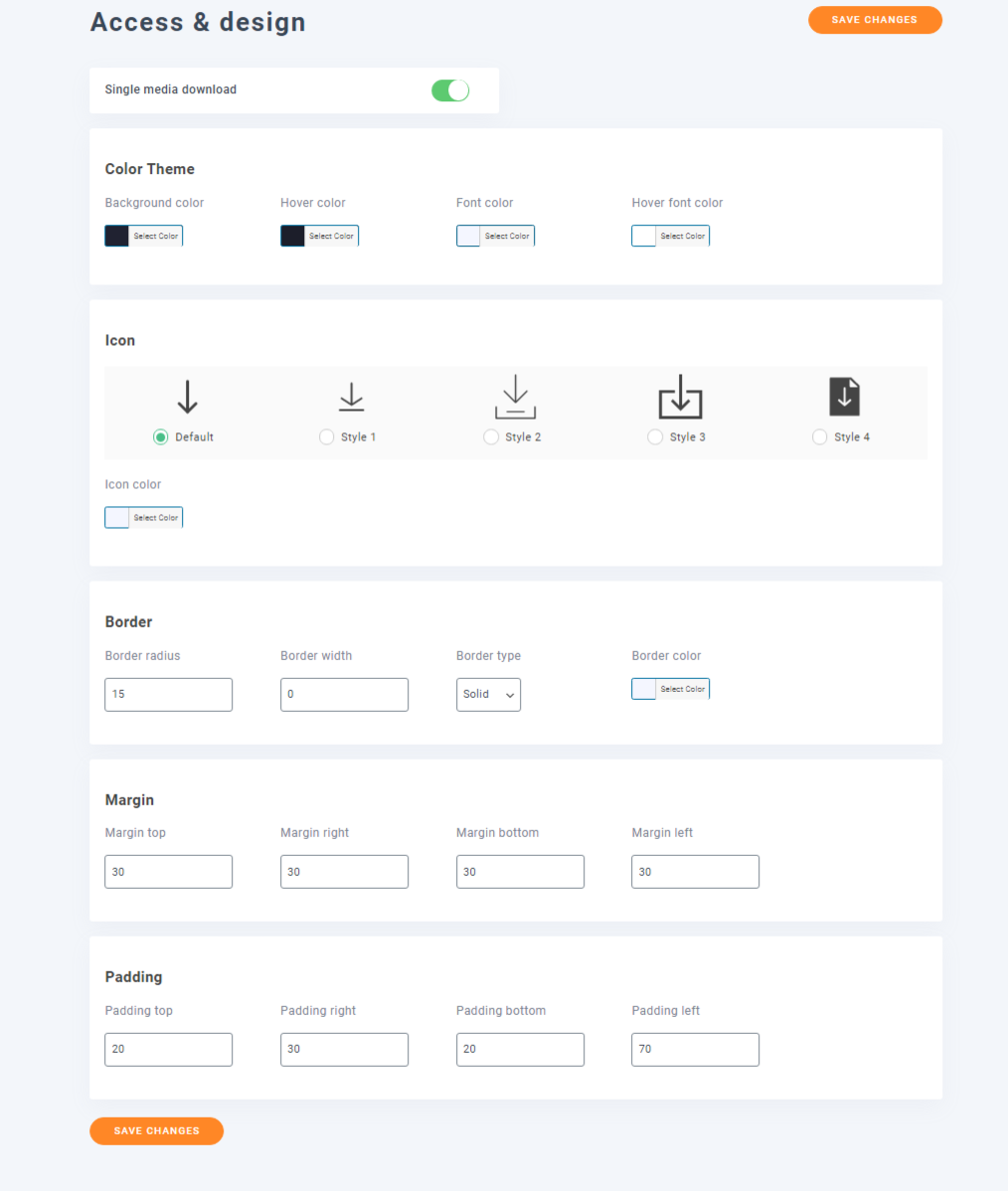
مزامنة مجلد الخادم
يتيح لك خيار مزامنة المجلد مزامنة المجلدات الخارجية ومكتبة وسائط WordPress عند التمكين. يمكنك تهيئة تأخير المزامنة واختيار مجلدات الخادم للمزامنة.
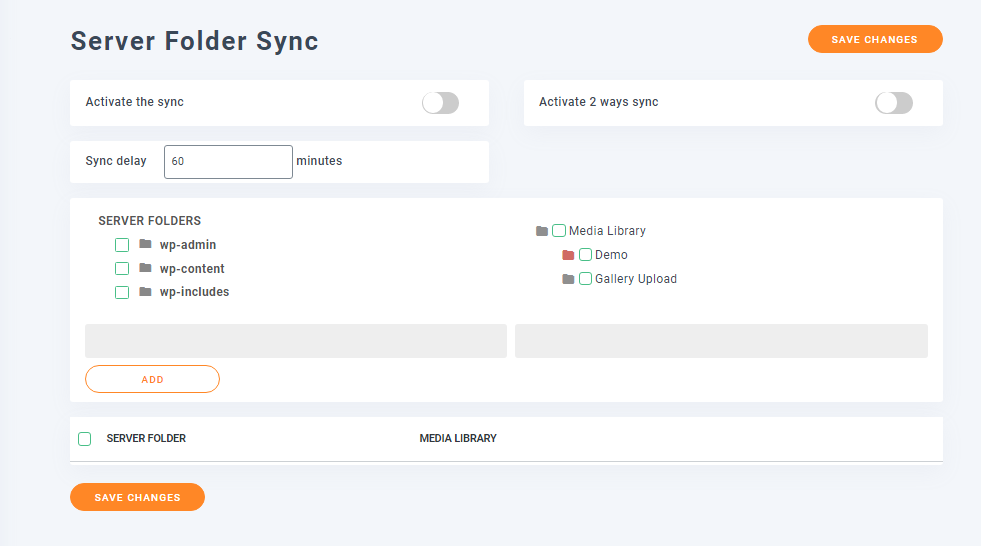
في علامة التبويب عوامل التصفية ، يوجد مربع نص حيث يمكنك إضافة أنواع ملفات الوسائط أو إزالتها من إجراء المزامنة. إذا كنت ترغب في ذلك ، يمكنك اختيار الاحتفاظ بالبيانات الأولية لملفات الوسائط أثناء المزامنة.
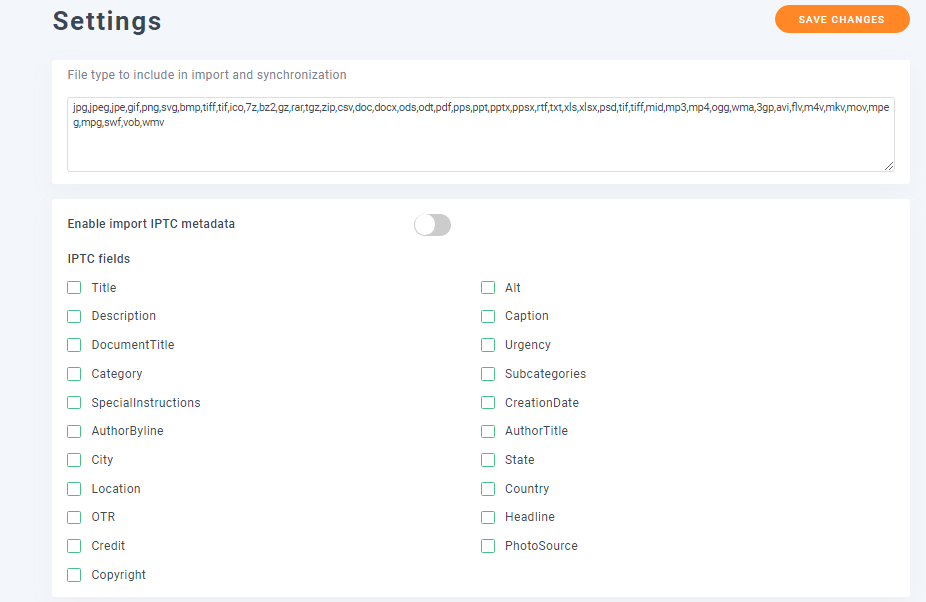
سحاب
يأتي التكامل السحابي مع الوظائف الإضافية ويتيح لك تحسين الوظائف العامة لمكتبة الوسائط الخاصة بك. يمكنك دمج Google Drive و Google Photo و Dropbox و OneDrive و Amazon S3.
بالنسبة إلى Google Drive وصور Google ، تحتاج إلى تكوين نوع محرك الأقراص وأنواع روابط الوسائط ومعرف Google Client ومعرف Client Secret. يمكنك العثور على المعرفات على Google Developers Console.
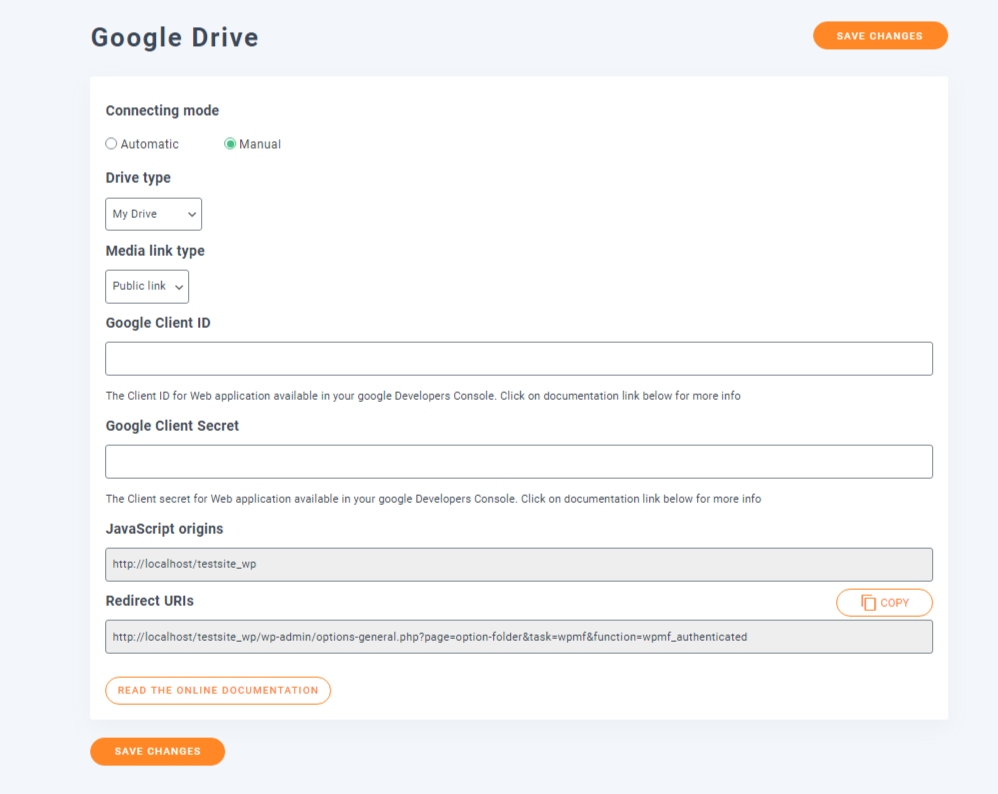
بالنسبة إلى Dropbox ، تحتاج إلى مفتاح التطبيق وسر التطبيق ورمز المصادقة.
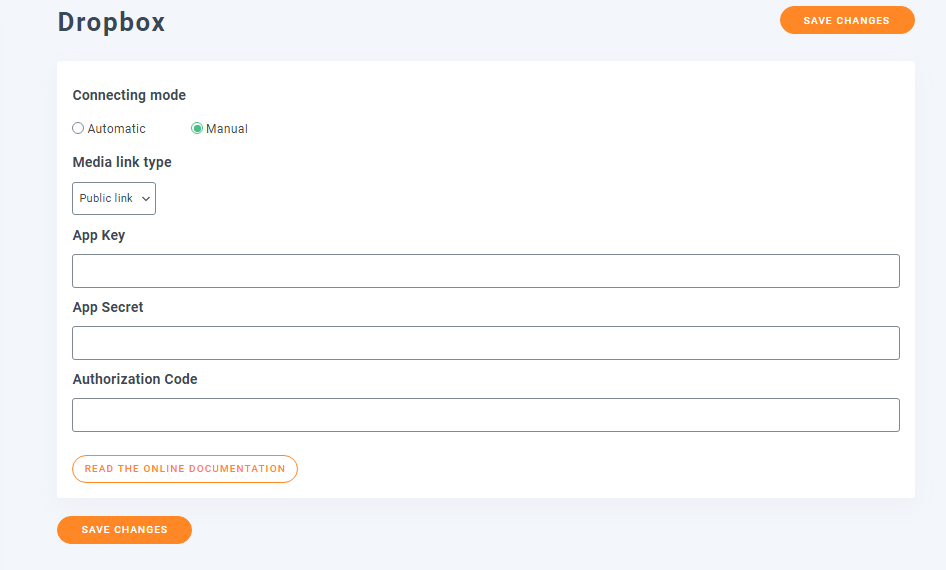
يشبه OneDrive Google Drive من حيث المتطلبات ، لذا فهو يتطلب معرف العميل والسرية.
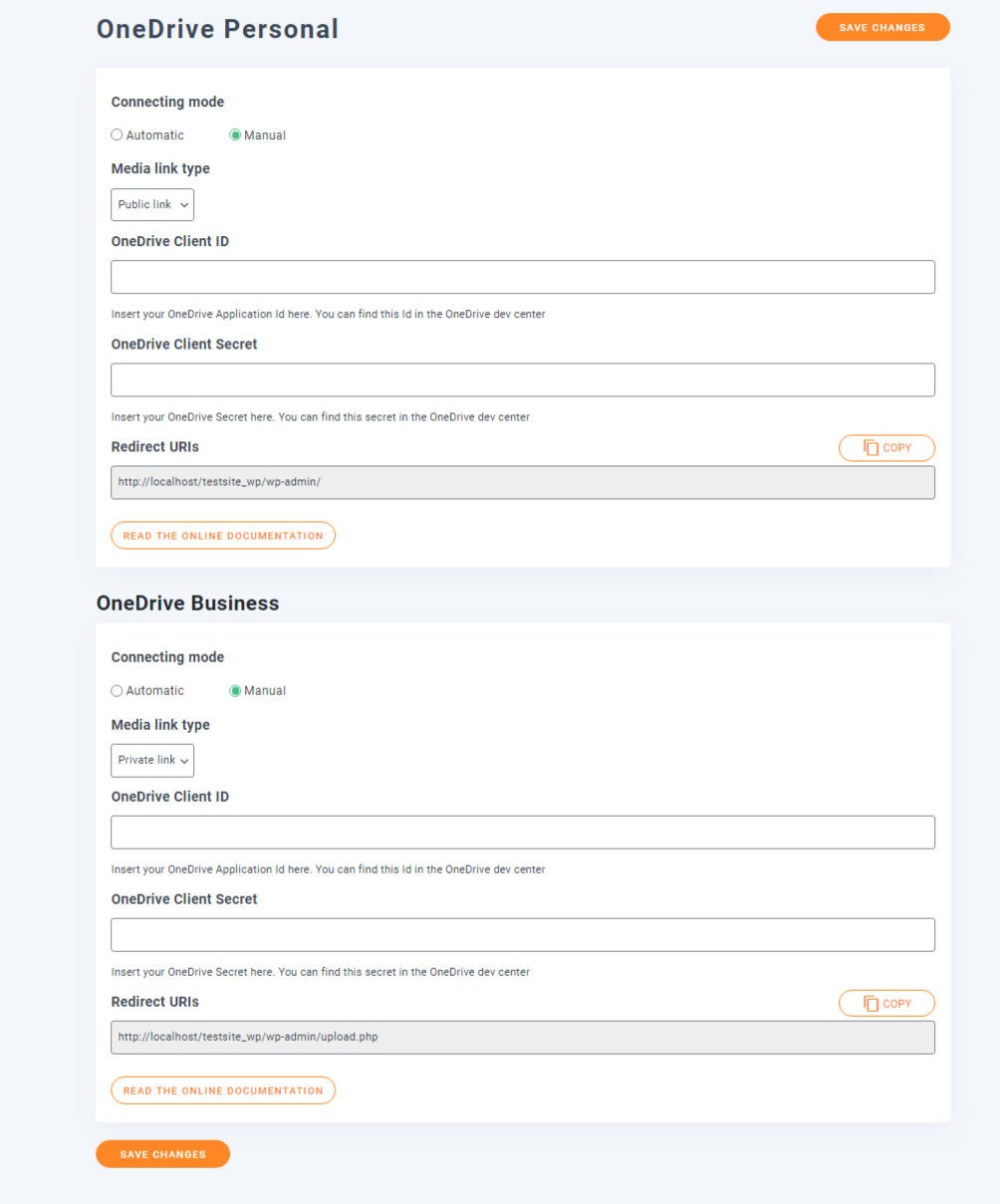
يأتي Amazon S3 بخيارات أكثر قليلاً. تتيح لك هذه الميزة إرسال نسخة من الوسائط التي تم تحميلها إلى حاوية Amazon وتحميل صور الواجهة الأمامية من خادم Amazon. هذا ما يفعله إعداد Server Folder Sync ولكنه أكثر من ذلك.
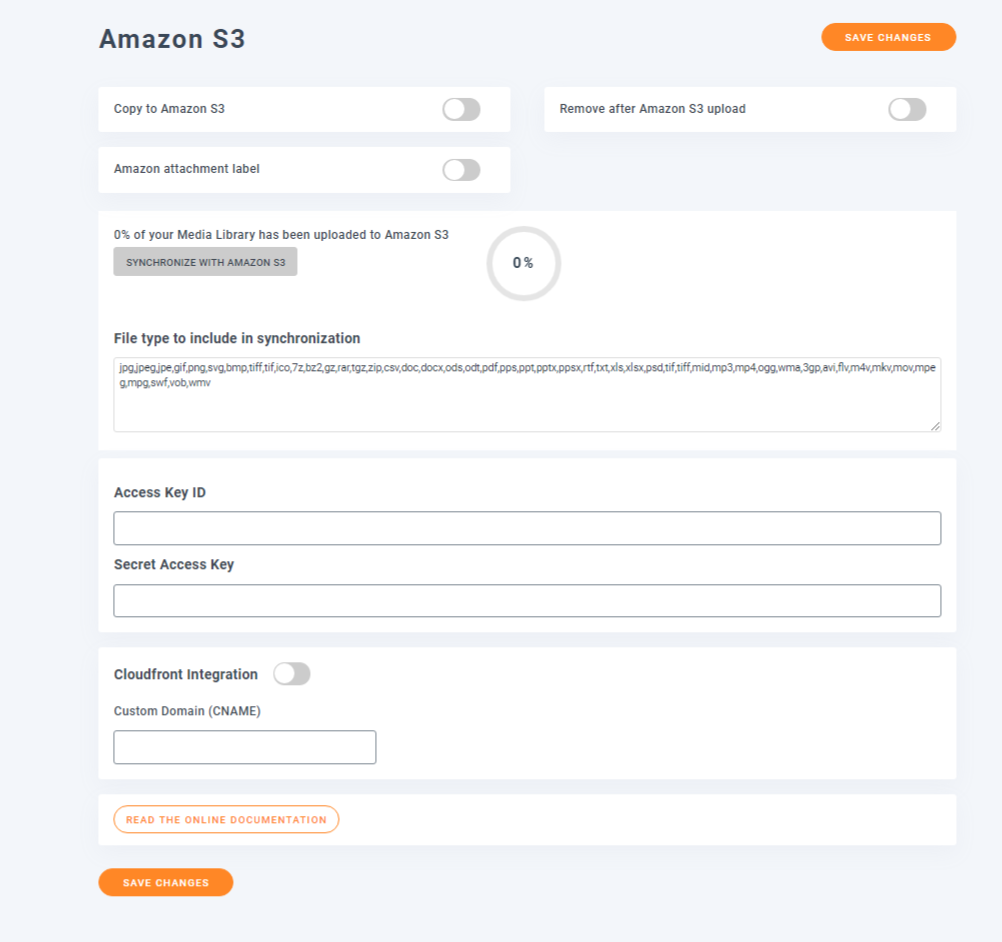
يمكنك أيضًا اختيار طرق التزامن والتأخير.
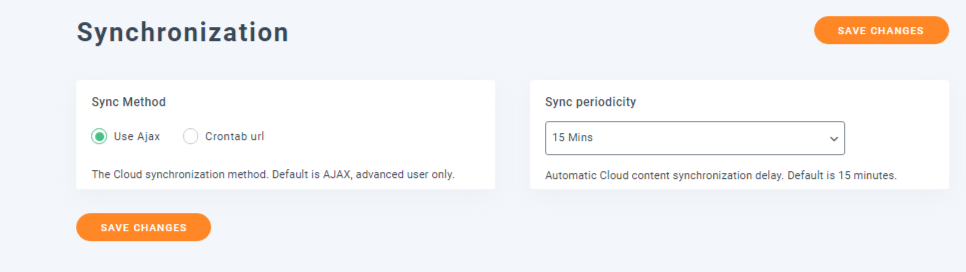
إعدادات إضافية
تقوم إعدادات إعادة التسمية والعلامة المائية بعمل ما تقوله بالضبط. يتيح لك إعادة تسمية ملفات الوسائط أثناء التحميل بناءً على النمط الذي تحدده. هناك أيضًا خيارات لتنسيق العناوين باستخدام أحرف خاصة وكتابة العناوين بأحرف كبيرة تلقائيًا. يحتوي الإعداد الفرعي للعلامة المائية على مجموعة من الخيارات التي يمكنك استخدامها لتكوين العلامة المائية التي تضيفها إلى ملفات الوسائط الخاصة بك.
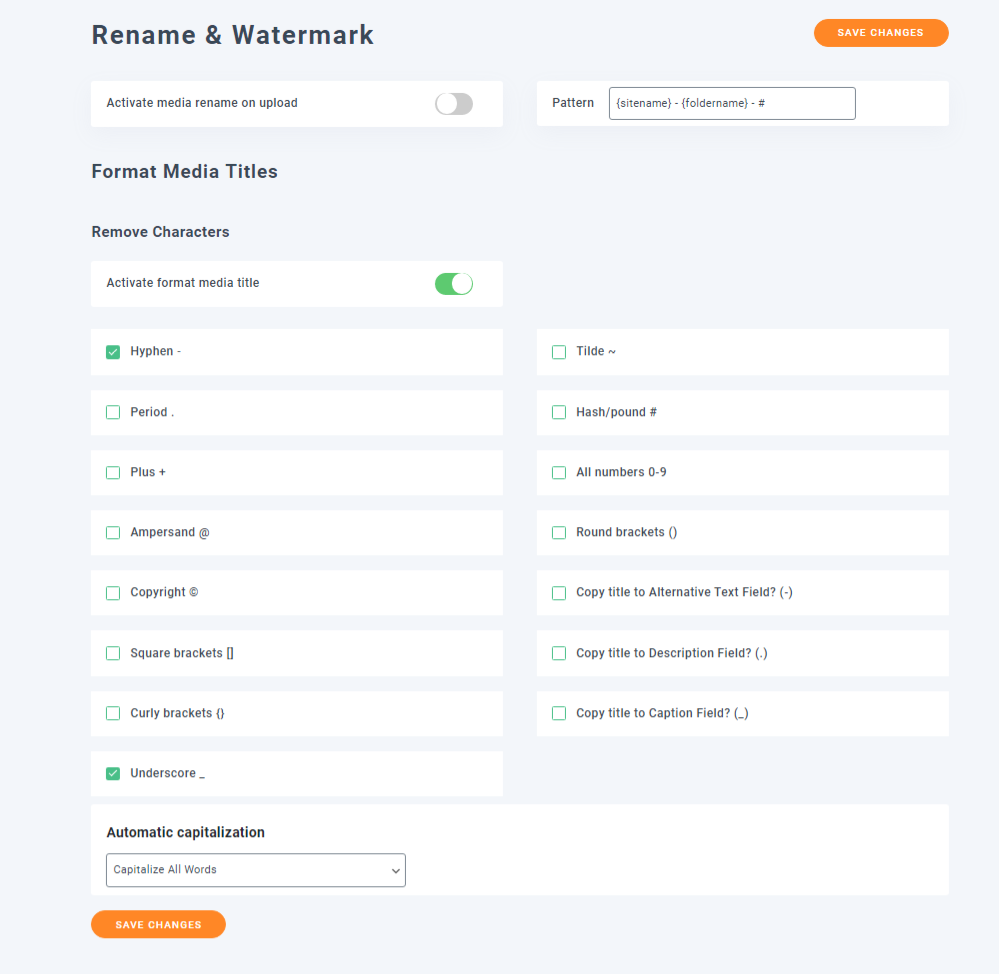
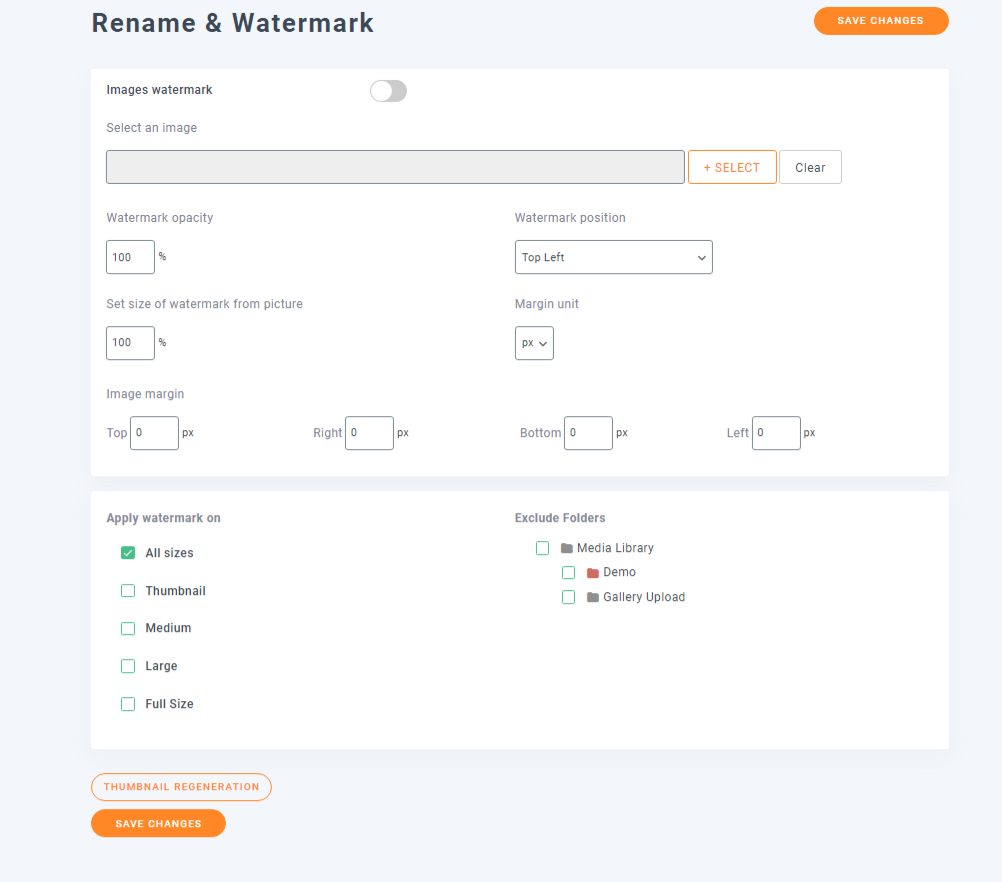
تتيح لك إعدادات الاستيراد / التصدير استيراد ملفات ومجلدات الوسائط وتصديرها. يمكنك أيضًا استيراد مجلدات الخادم.
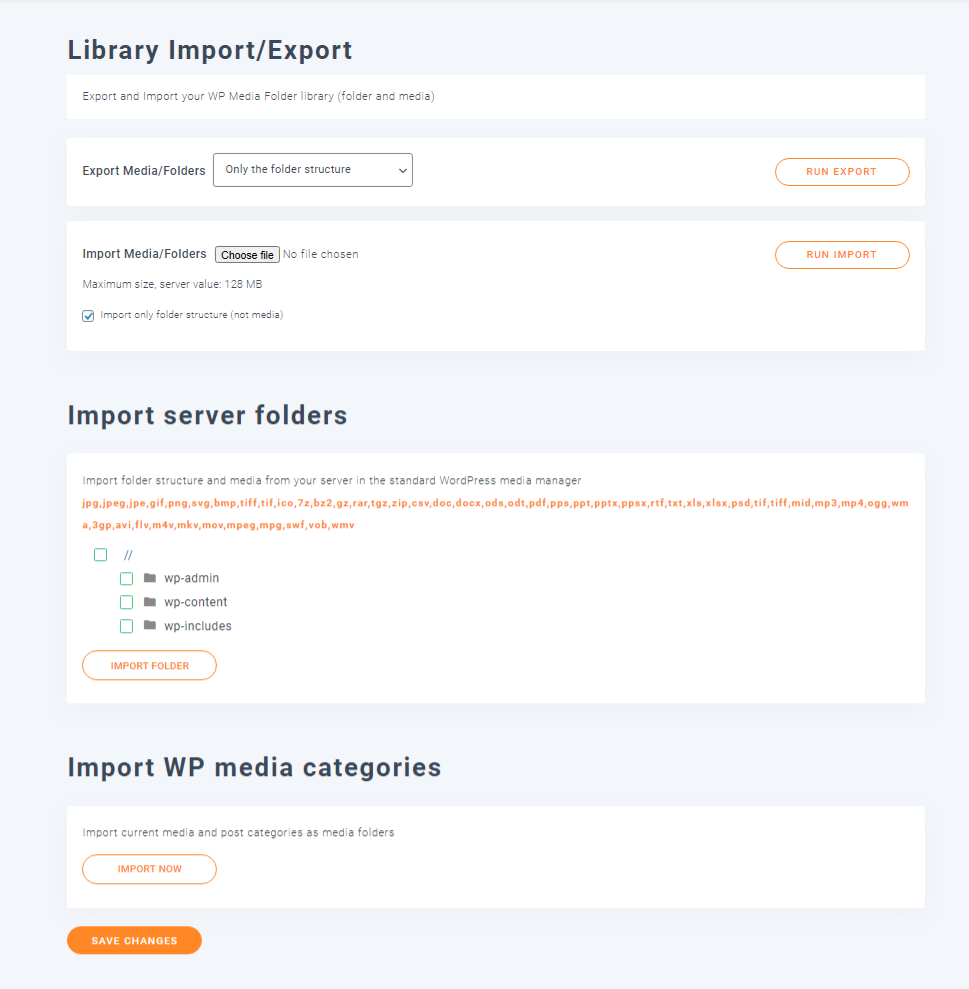
يحتوي إعداد Regenerate Thumb على زر واحد مصمم لغرض واحد - لإعادة إنشاء الصور المصغرة للصور. سيعتمد الوقت المطلوب على عدد الصور التي لديك في معرض WordPress الخاص بك ويمكنك إيقاف العملية في أي وقت.

يوجد أيضًا خيار لضغط الصور ولكنك تحتاج إلى تثبيت المكون الإضافي Image Recycle لتنشيط ذلك.
خطط التسعير
يعد المكون الإضافي WP Media Folder مكونًا إضافيًا مفيدًا للغاية وأعتقد أنك أدركت ذلك. لذا ، فإن البرنامج المساعد هذا مفيد بالتأكيد لن يأتي مجانًا. ومع ذلك ، هذا لا يعني أنها يجب أن تكون باهظة الثمن. هناك 3 خطط تسعير وكلها بأسعار معقولة.
تأتي خطة البداية مقابل 29 دولارًا مع 6 أشهر من الدعم والتحديث. يأتي هذا مع مكون إضافي أساسي فقط. خطة 59 دولارًا هي ما سأختاره لأنها تحتوي على جميع الميزات بما في ذلك التكامل السحابي وملحق المعرض. تأتي جميع الخطط مع وثائق مفصلة ودروس بالفيديو في حالة تعثرك.
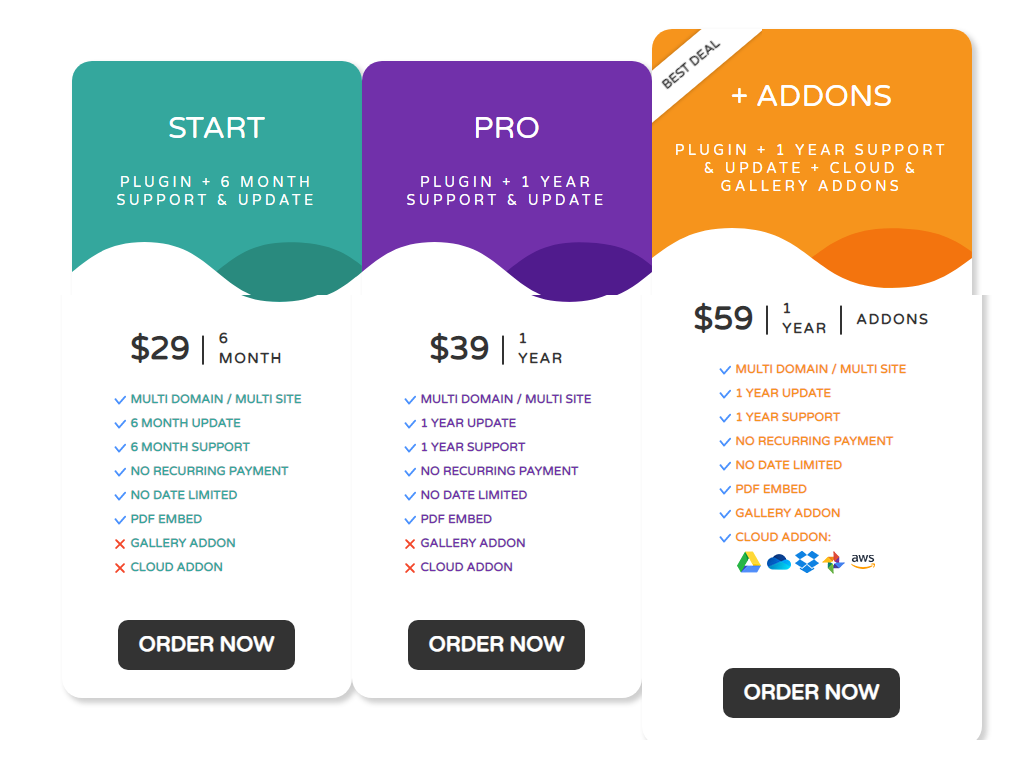
الخلاصة - WP Media Folder Review
لا يمكنني التأكيد بما فيه الكفاية على مدى فائدة المكون الإضافي WP Media Folder + Addons. مع القدرة على إنشاء معارض جميلة المظهر ببضع نقرات فقط ، لإدارة مكتبة وسائط WP بالكامل دون أي متاعب ، يعد المكون الإضافي WP Media Folder أداة لا غنى عنها إذا كنت تتعامل مع الكثير من الصور بانتظام. إنها مسألة وقت فقط حتى تغمرها كل تلك الصور إذا كنت تستخدم معرض WP الافتراضي. وسيزداد الأمر سوءًا إذا تجاهلت معرض الوسائط تمامًا.
البرنامج المساعد بأكمله سهل الاستخدام ، وجميع الإعدادات بها أوصاف لجميع الخيارات ، وهي تعمل مع جميع منشئي الصفحات المشهورين ، ويتم تحديثها بانتظام. على مدار التحديثات ، أثبت هذا المكون الإضافي قيمته كأحد أفضل المكونات الإضافية لإدارة الوسائط في WordPress. على الرغم من عدم وجود نسخة مجانية ، فلن تندم بالتأكيد على شرائها. بدلاً من ذلك ، من المحتمل أن تقوم بترقية خطتك.
